LINE公式アカウントの連携方法 - Statusbrewへの接続完全ガイドライン -
StatusbrewはLINEとのインテグレーション機能を提供します。
StatusbrewにLINEを接続することで、
LINEを使ったチーム体制でのカスタマーサポート
その他のソーシャルチャネルとのエンゲージメント管理、コメント監視
カスタマーサポートのパフォーマンス分析
が出来るようになります。
こちらの記事ではStatusbrewにLINEアカウントを接続する方法についてご案内します。
Note: StatusbrewでLINEのメッセージ管理を行うには、LINEの Messaging APIの利用が必要です。そのため、LINEのビジネスマネージャーの管理画面にログインできる状態にてご準備ください。
LINEのMessaging APIドキュメントはこちら
1.LINEビジネスマネージャーにログインして、Messaging APIの利用を開始するためにプロパイダを作成
LINE公式アカウントはすでにお持ちでしょうか?万が一まだの場合は、こちらからアカウント作成を行ってください。作成済みの方はこちらの説明を飛ばしてください。
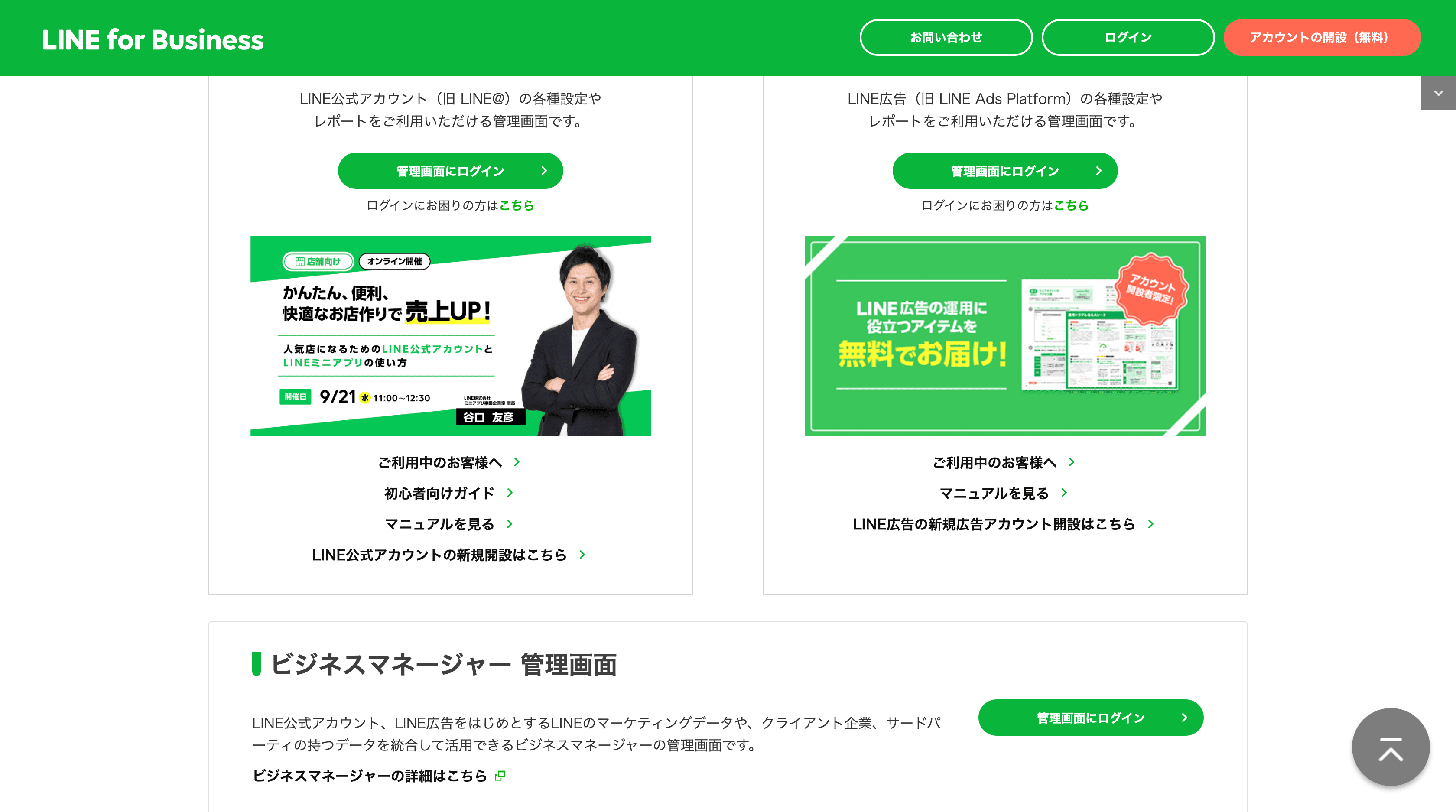
ビジネスマネージャーにログインし、まずはプロパイダーを作成します。
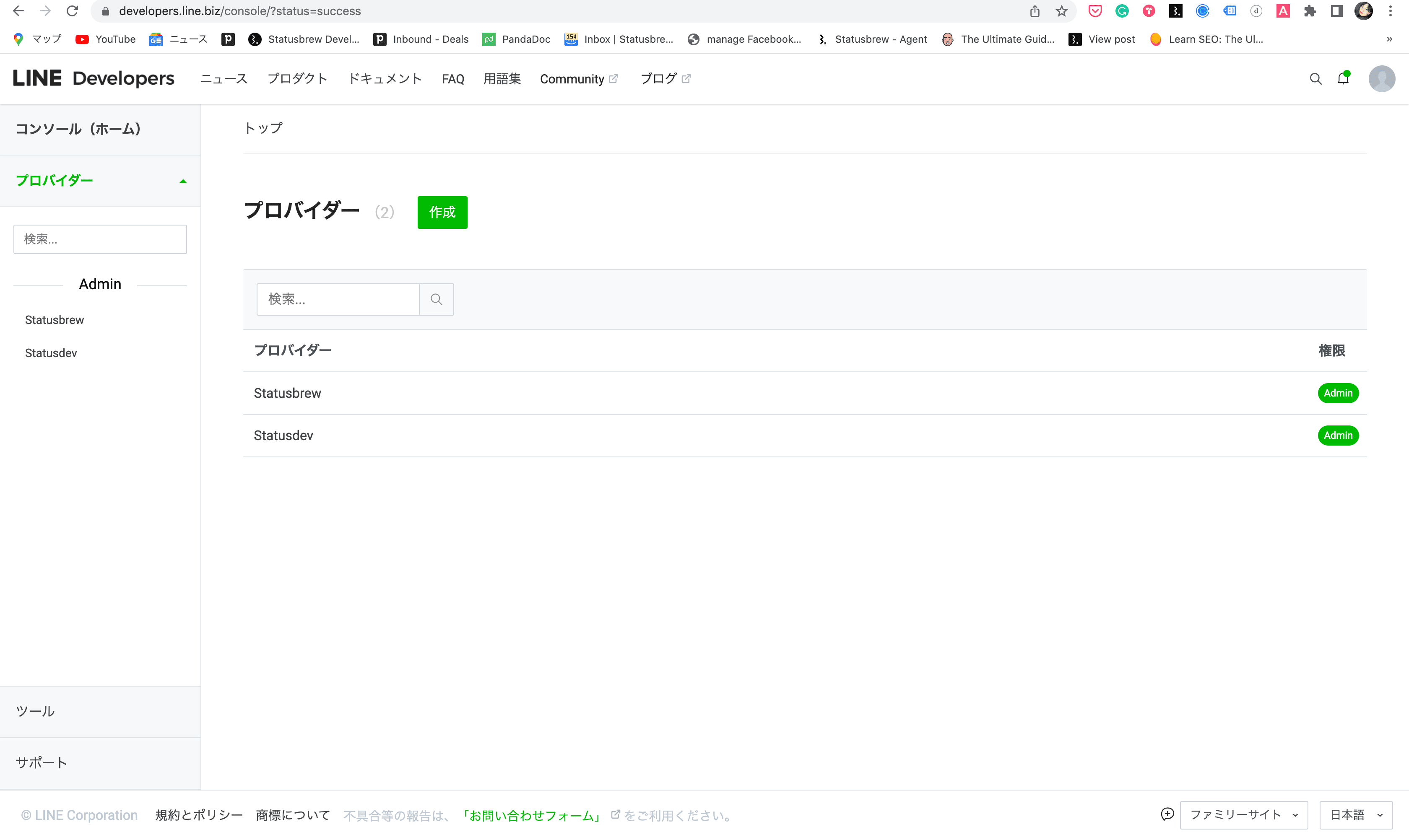
※この時点でまたプロパイダーを作成したことがない場合は、緑色背景の作成ボタンをクリックして開始します。
下記のこの画面が見えている場合はLINEのAPI利用を開始できます。好みのチャネルをクリックします。
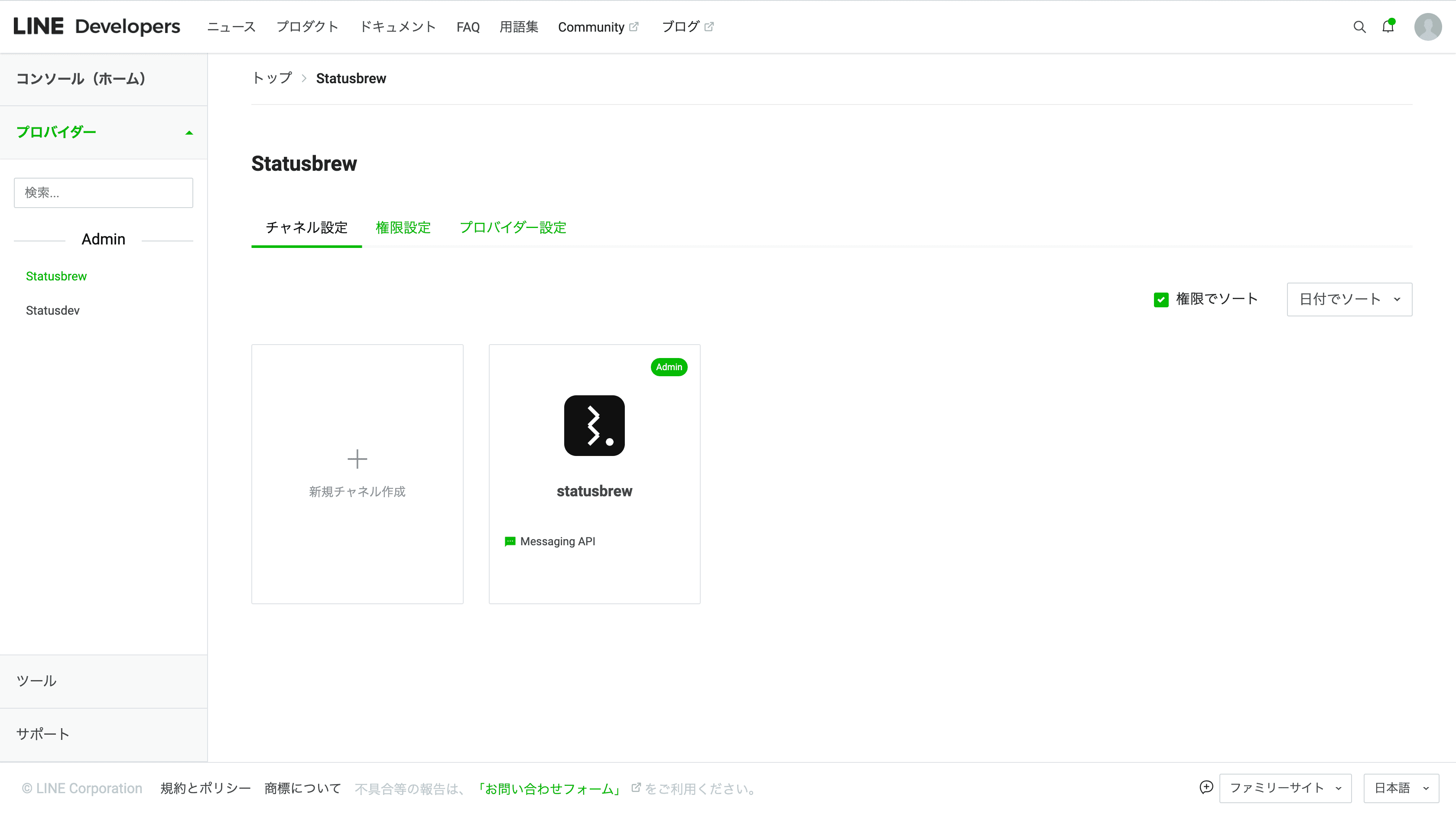
2. Messaging APIの設定を開始する
プロパイダーをLINEビジネスマネージャーで作成できたら、ついにMessaging APIを有効化します。
先ほどのLINEビジネスマネージャーにログインし、好みのプロパイダーページをクリックして開きます。
右上にある設定に移動し、サイドナビゲーションメニューから[Messaging API]を選択します。[ Messaging APIを開始する]という緑色のボタンがあるのでクリックします。
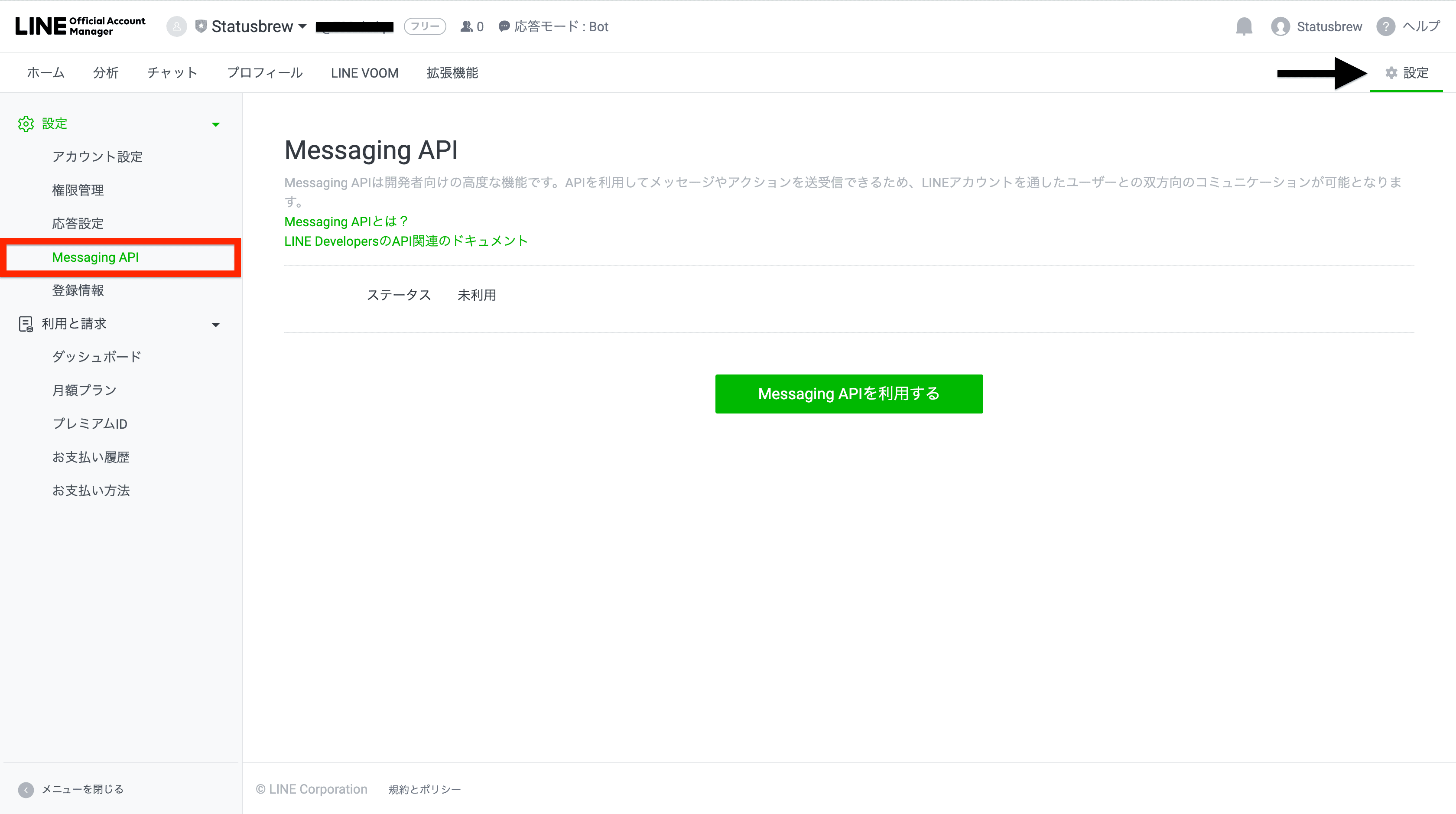
(1)Messaging APIの接続元のプロバイダーを選択します。先ほど1で作成したものを選びましょう。
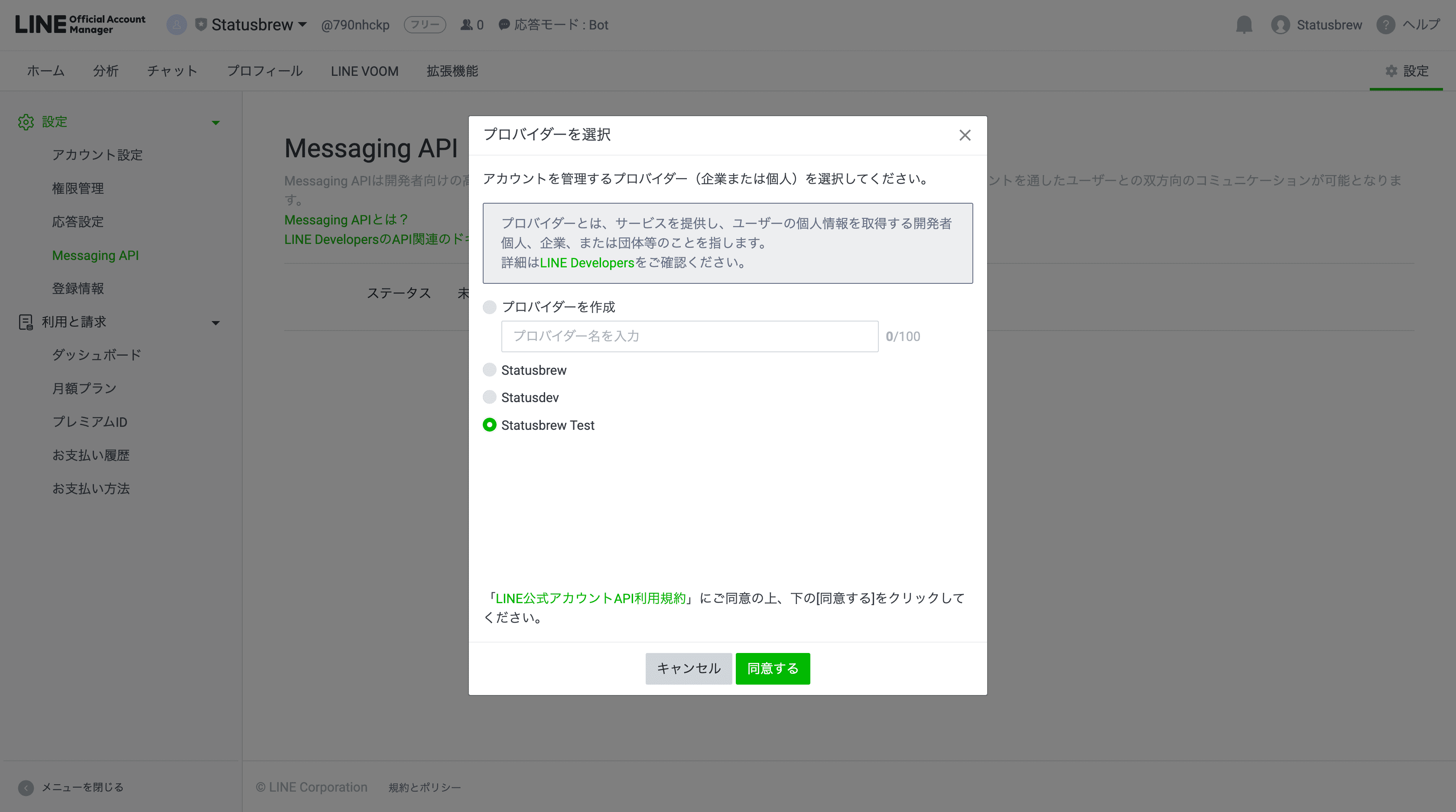
(2)任意ですが、あなたのビジネスのプライボシーポリシーと利用規約ページのリンクを登録します。
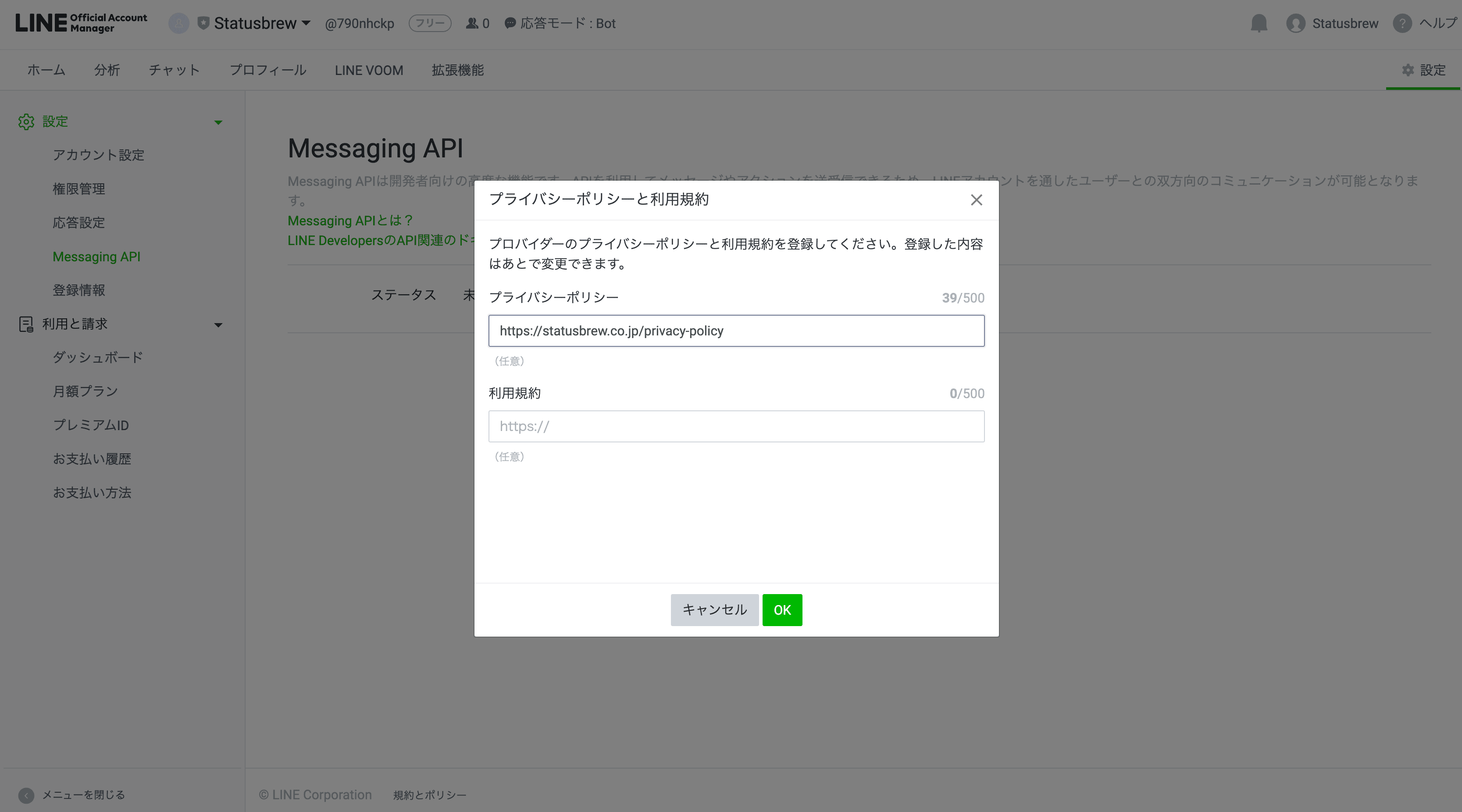
(3)Messaging APIの設定をOKをクリックして完了します。
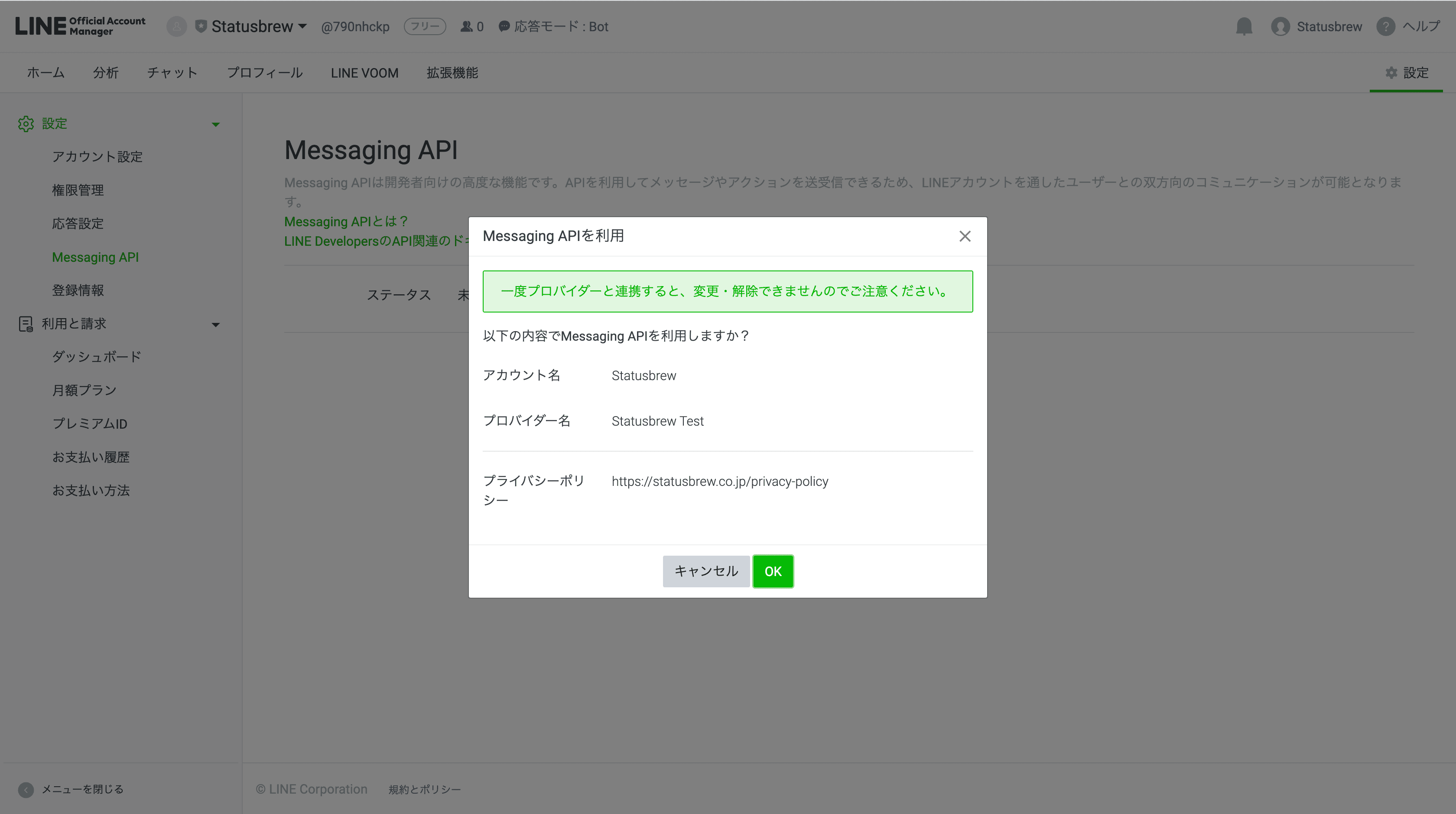
(4)次にWebhookを有効化するために、Messaging APIのタブから、応答設定に移動します。詳細設定セクションでWebhookのオンをクリックして有効化します。
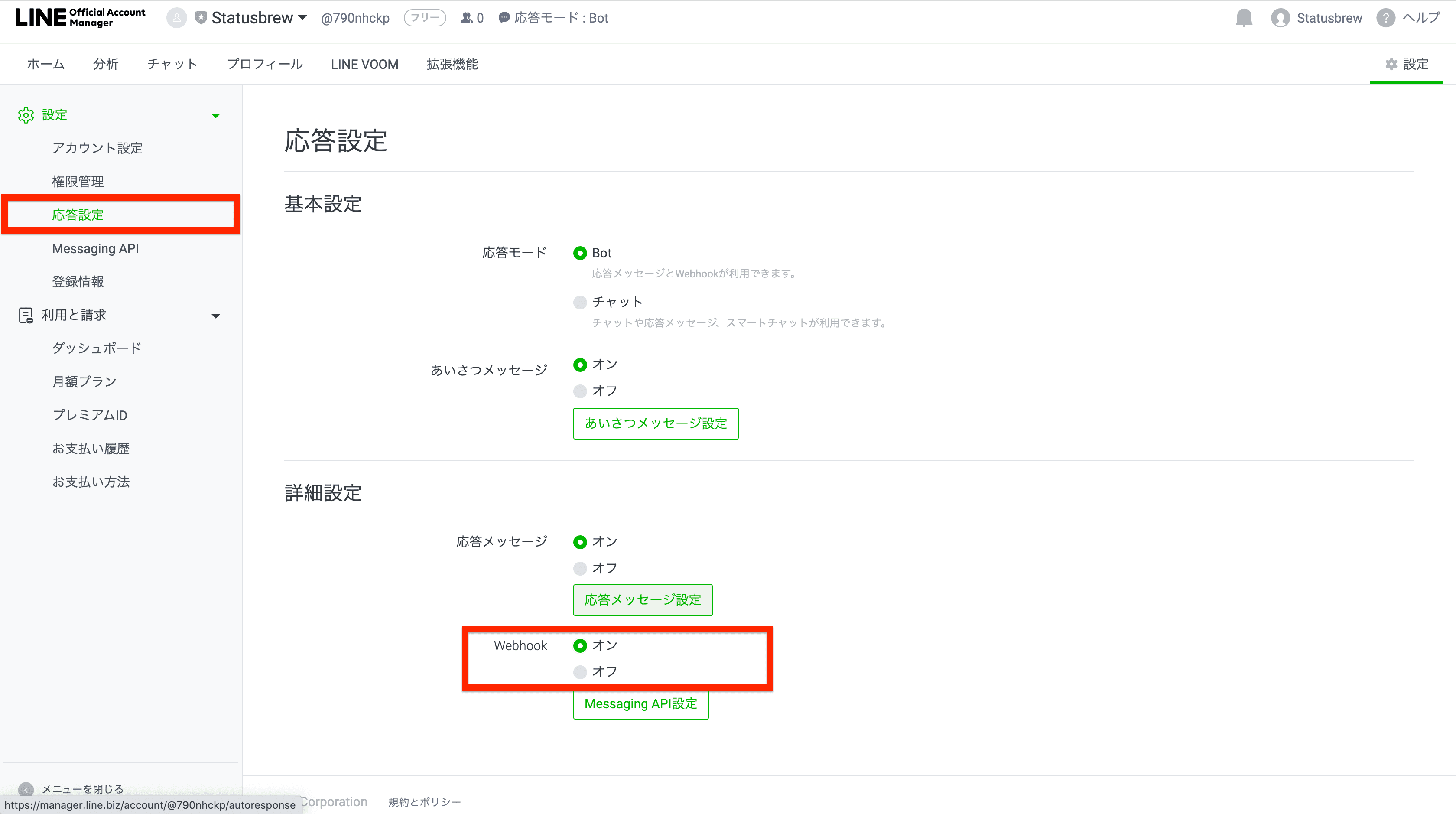
ここまで完了したら、すぐにStatusbrewにLINEアカウントを接続することができます。
3.Statusbrewへの接続に必要な情報の取得作業を行います
LINE公式アカウントをStatusbrewに接続するためには、以下のデータが必要です。
LINEチャンネルID
LINEチャンネルシークレット
アクセストークン
Statusbrewプラットフォームから提供されるWebhookのURL
これらのデータは接続時にすぐに必要になりますので、コピーしてどこかに必ず保存しておきましょう。
(1)チャネルID
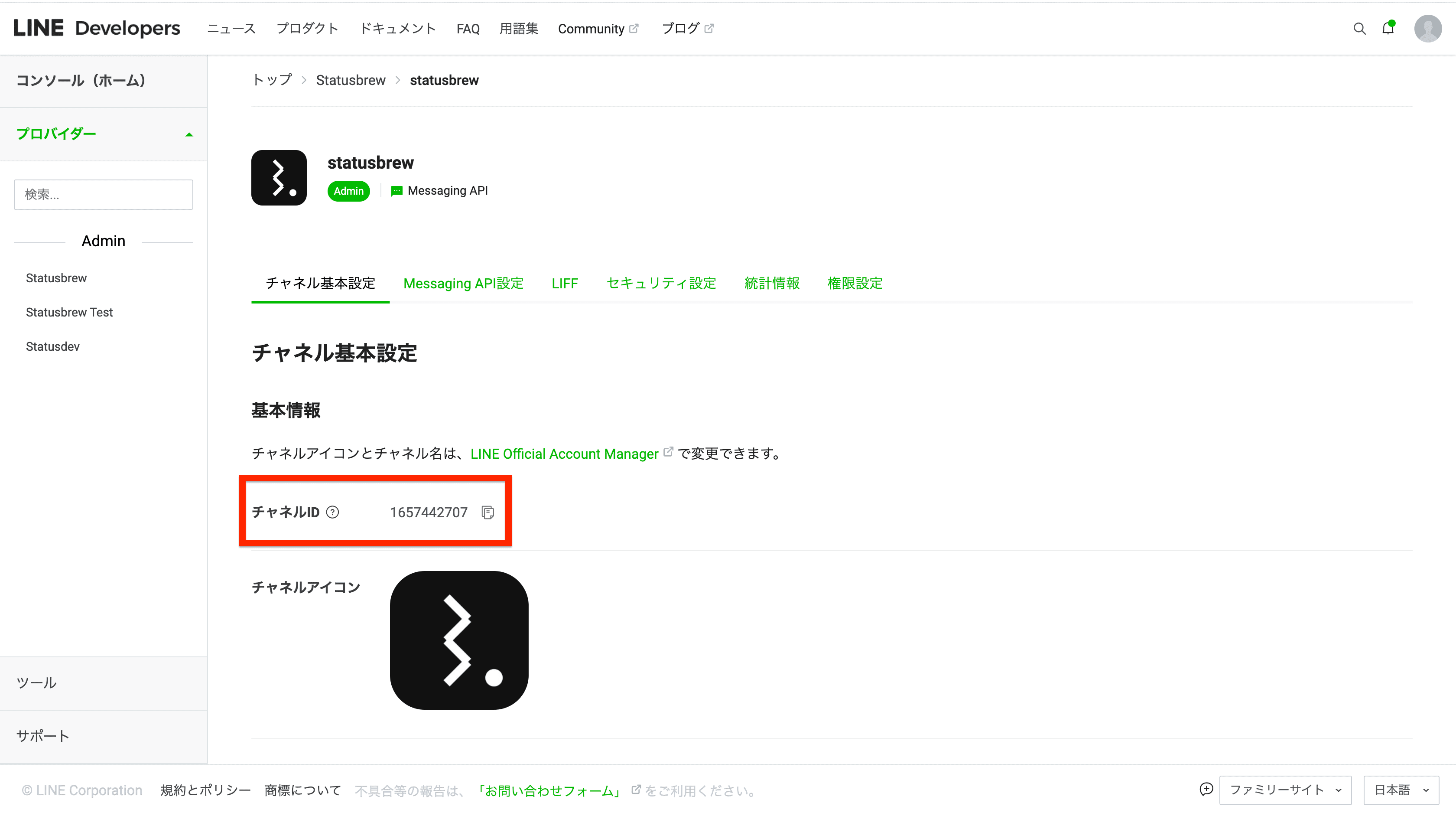
(2)チャネルシークレット(上記画面から下にスクロールするとご確認いただけます。)
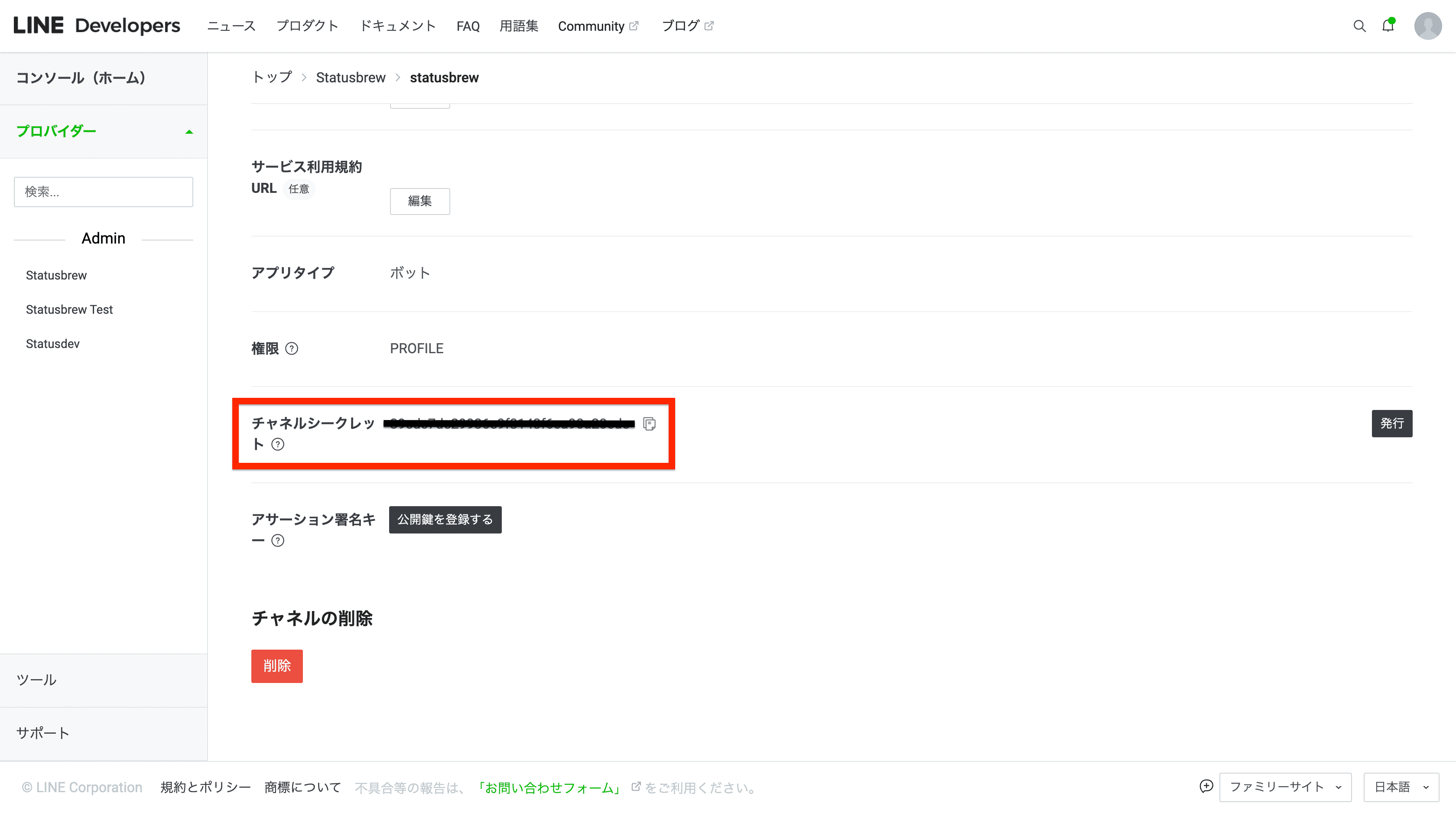
(3)アクセストークン
メッセージAPI設定タブにあります。画面をスクロールして一番下にお持ちください。
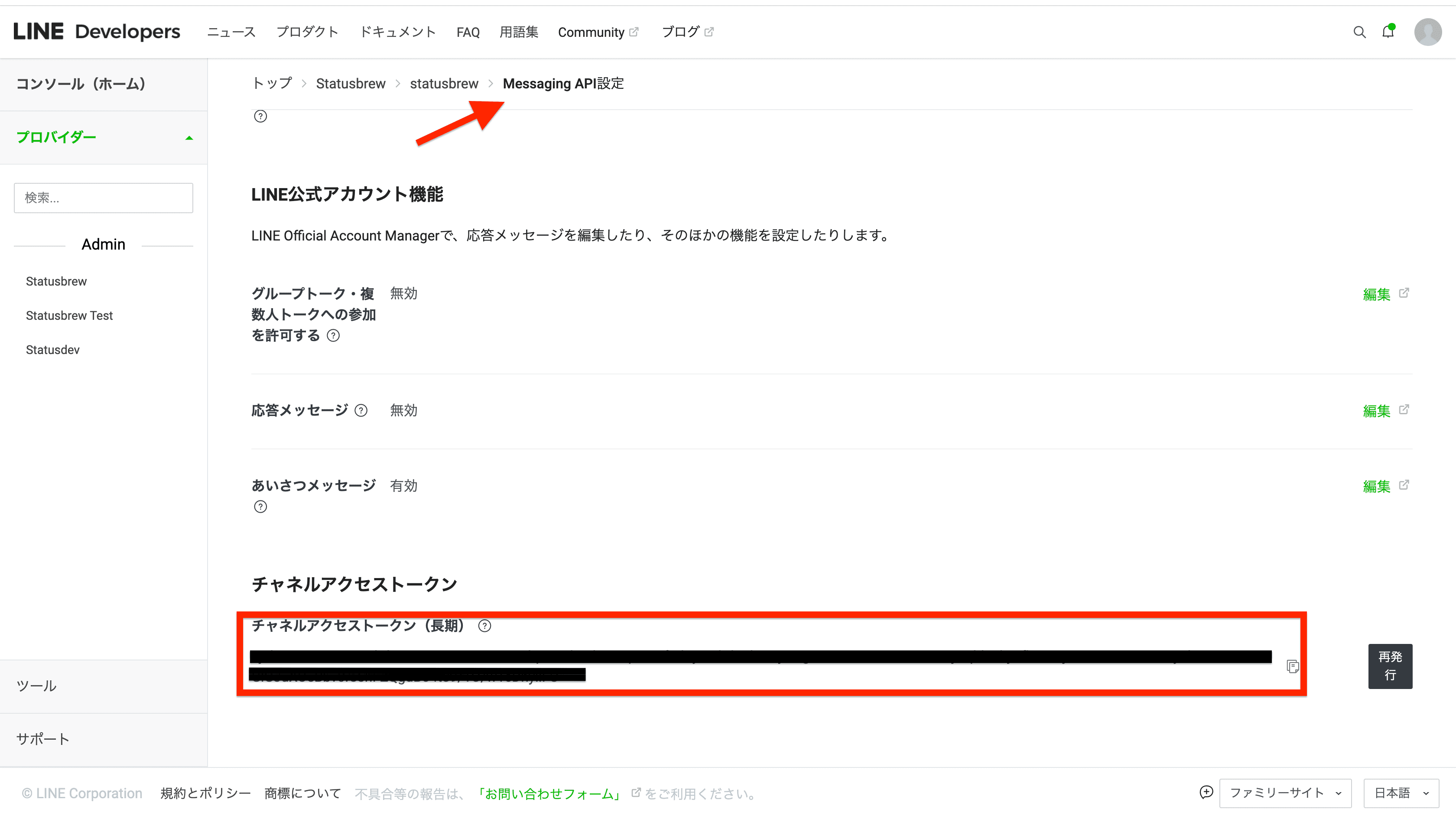
4. Statusbrewと連携
ここからはStatusbrewウェブアプリでの作業を行います。
ダッシュボードから設定、プロファイルへ移動し、プロファイルを追加からLINEを選択します。
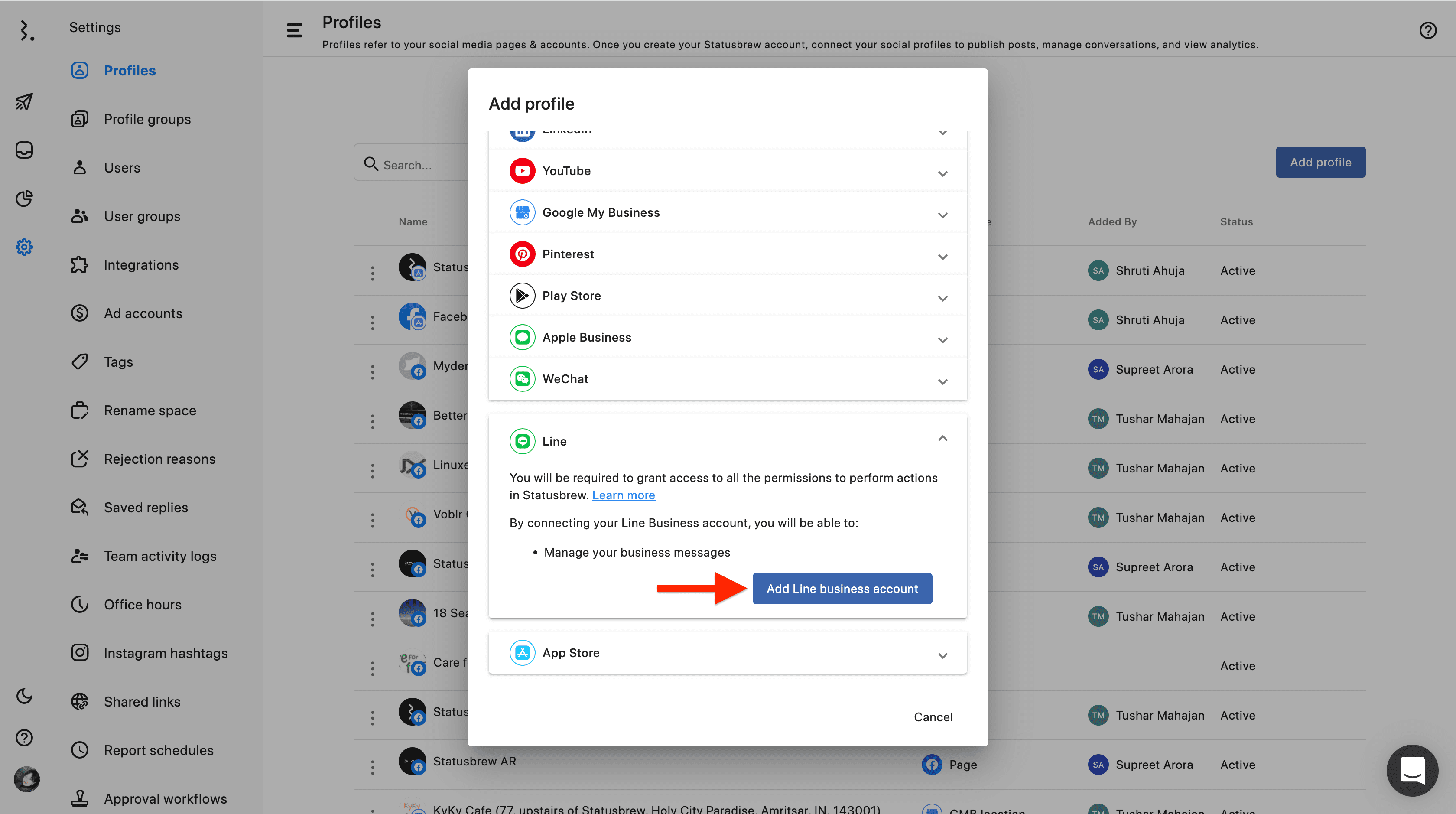
LINE接続画面が立ち上がります。先ほど取得した3つの情報を入力します。チャネルID>チャネルシークレット>アクセストークンの順番です。
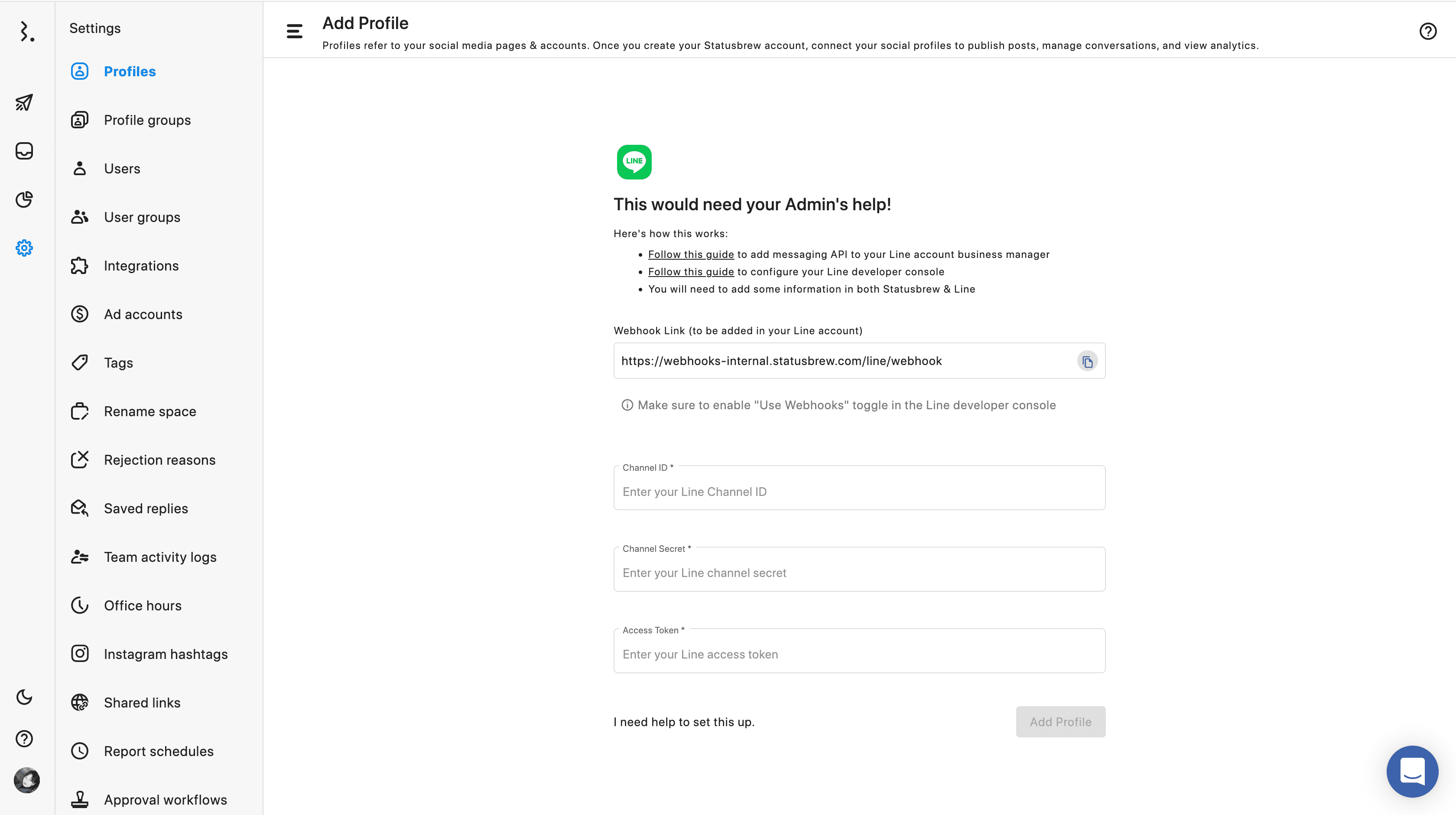
5. Webhook URLをLINEビジネスマネージャー管理ページで連携
次に、Statusbrewが自動生成したWebhook URLをコピーします。URLは自動的に準備されていますので、Click to copy URLをクリックするだけです。
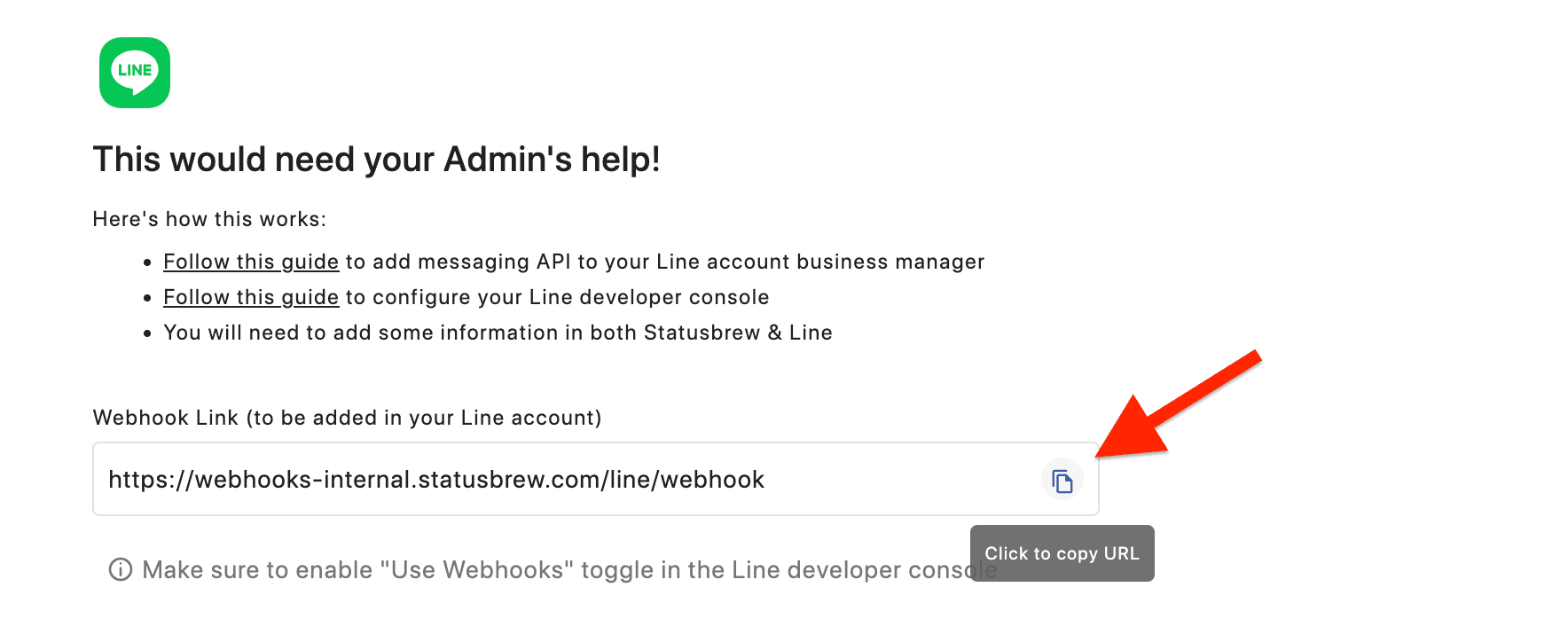
そのまま先ほどのLINEビジネスマネージャーページのMessaging APIページに接続して完了です。